

当前位置:深度技术系统 > 教程资讯 > Windows7教程 >
发布时间:2020-05-22源自:深度系统 作者:深度技术阅读( )
在使用Windows7系统的时候,深度技术小编很习惯用记事本文本文档记录一些临时使用的文字,比较便捷,但是有的文件保存以后,下次打开txt文本文档经常会遇到乱码的问题,其实,TXT乱码一般都是因为解码的时候,没有使用正确的编码去解码,其实解决方法很简单,有同样乱码问题的小伙伴,可以一起来学习一下相关的设置方法。
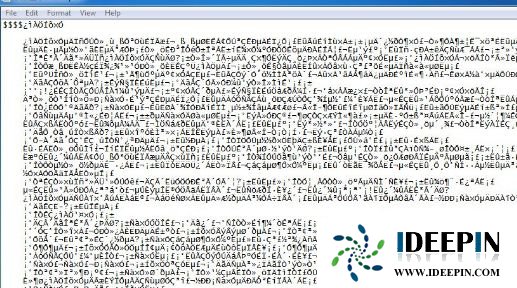
1、首先,展开屏幕左下方的开始菜单,选择“控制面板”打开;

2、切换控制面板查看方式为“小图标”,并选中“区域和语言”选项单击进入;
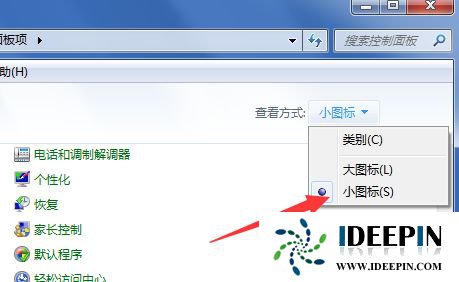
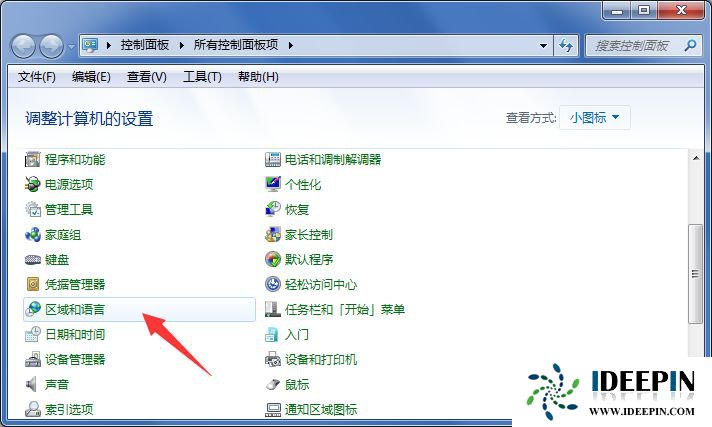
3、切换新窗口至“管理”选项卡,接着点击“更改系统区域设置”按钮进入;
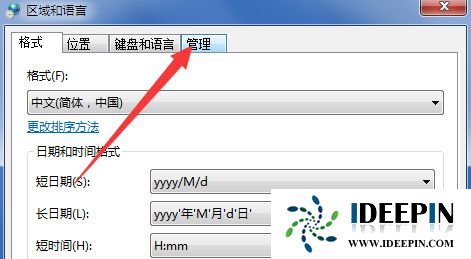
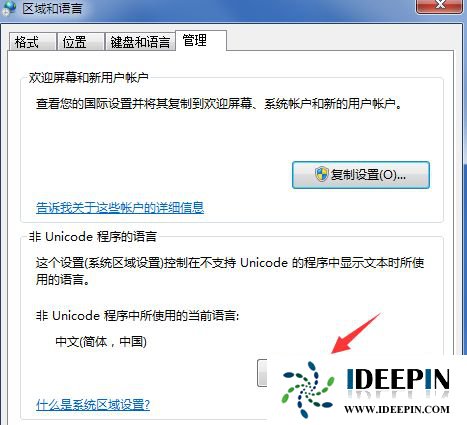
4、下拉系统区域选择框,选择“英语(英国)”选项确定保存,并重启计算机;
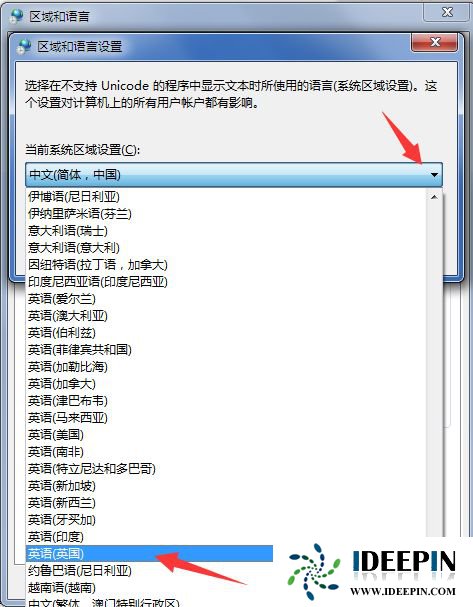
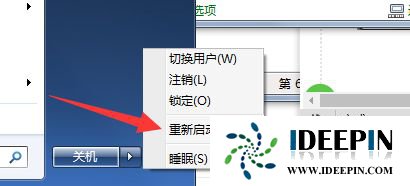
5、成功重启后,根据以上的步骤重新打开该窗口,将该选项还原成“中文(简体,中国)”选项保存即可。

以上文章内容由深度系统(http://www.ideepin.com)收集整理分享,转载请注明出处!

windows10专业版电脑开机黑屏只有鼠标
有一位深度技术系统用户,在windows10专业版中打开电脑开机出现欢迎界面后出现黑屏只有鼠标...
深度技术xp系统取消开机密码的设置方
深度技术xp系统取消开机密码的设置方法 ...
深度Win7旗舰版中xps转换pdf文件的方法
在日常工作中,有深度win7旗舰版的小伙伴会经常收到xps格式的文件,但收到这类文件都是无法...
win10专业版打开软件分辨率异常不匹配
如今的市场上win10系统的普及越来越高,使用win10专业版的用户占比越来越多,有深度技术用户...
win10打开疑难解答出现服务注册丢失或
有深度之家的用户说win10系统出现无法正常更新,选择使用疑难解答来修复此问题的时候,而在...